Jak prenášať Microsoft Teams na TV

Microsoft Teams v súčasnosti nepodporuje nativné prenášanie vašich stretnutí a hovorov na TV. Môžete však použiť aplikáciu na zrkadlenie obrazovky.
Redmondský gigant spustil Microsoft Teams v roku 2017. O štyri roky neskôr je aplikácia stále ovplyvnená dlhým zoznamom chýb a chýb. Veci nie sú dokonalé a stále je veľa priestoru na zlepšenie. Chyby pri prihlásení zostávajú jedným z najčastejších problémov, ktoré ovplyvňujú používateľov Teams . V tejto príručke sa zameriame na nepríjemný chybový kód CAA301F7 a na to, ako ho môžete opraviť v systéme Windows 10.
Webová aplikácia je zriedka ovplyvnená rovnakými problémami, ktoré trápia počítačovú aplikáciu. Prejdite na stránku teamy.microsoft.com a skontrolujte, či sa môžete prihlásiť do svojho účtu. Týmto spôsobom môžete rýchlo získať prístup k svojmu účtu Teams a postarať sa o akékoľvek naliehavé úlohy. Potom môžete pokračovať v procese riešenia problémov pomocou riešení uvedených nižšie.
Uistite sa, že vaše internetové pripojenie je stabilné. Reštartujte smerovač a prepnite na káblové pripojenie. Nezabudnite odpojiť ostatné zariadenia pomocou pripojenia, aby ste uvoľnili väčšiu šírku pásma pre Teams. Ak používate bezdrôtové pripojenie, presuňte prenosný počítač bližšie k smerovaču a skontrolujte, či problém prestal.
Najprv skontrolujte, či váš antivírus a firewall skutočne nesú vinu za kód chyby CAA301F7. Dočasne vypnite antivírus a bránu firewall a skontrolujte výsledky.
Ak chyba zmizne, pridajte tímy na bielu listinu v nastaveniach antivírusu. Okrem toho pridajte nové pravidlo brány firewall pre Teams, ktoré dáva vášmu bezpečnostnému nástroju pokyn, aby povolil Teams bežať na vašom počítači. Podrobné pokyny, ako to urobiť, nájdete na stránke podpory venovanej vášmu antivírusu a firewallu.
Problémy s prihlásením do Microsoft Teams môžete rýchlo vyriešiť vymazaním prihlasovacích údajov zo Správcu poverení.
Do vyhľadávacieho poľa systému Windows zadajte „správca poverení“ a dvakrát kliknite na prvý výsledok.
Potom vyberte Poverenia systému Windows a nájdite svoje prihlasovacie údaje do Teams.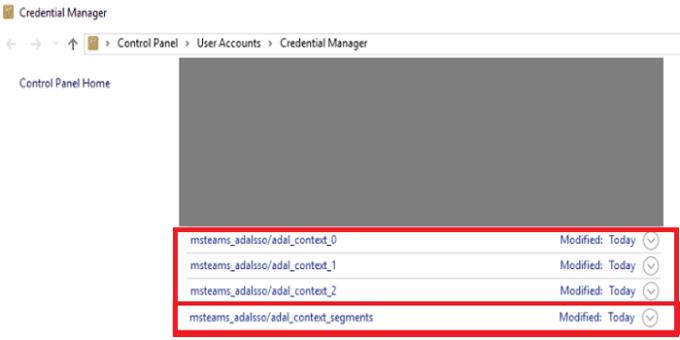
Vyberte všetky položky a kliknite na možnosť Odstrániť .
Reštartujte počítač, znova spustite Teams a skontrolujte výsledky.
Vyrovnávacia pamäť vašej aplikácie môže narúšať vašu aktuálnu reláciu Teams a brániť vám v prihlásení.
Kliknite pravým tlačidlom myši na ikonu Teams na paneli úloh a výberom položky Ukončiť ukončite aplikáciu.
Potom do vyhľadávacieho poľa systému Windows zadajte %appdata%\Microsoft\Teams a stlačte Enter.
Odstráňte všetky súbory a priečinky z priečinka Teams.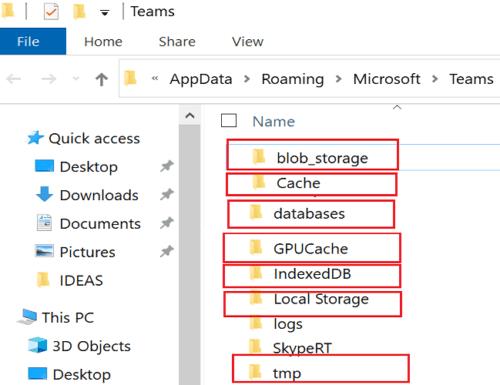
Znova spustite Teams a skontrolujte, či sa teraz môžete prihlásiť do svojho účtu.
Ak problém pretrváva, prejdite do C:\ProgramData\Intel\ShaderCache\Teams_1 a odstráňte aj súbor vyrovnávacej pamäte Teams_1.
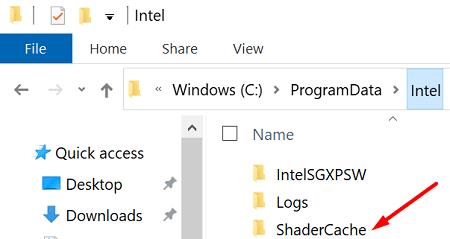
Spustite Teams s oprávneniami správcu a povoľte režim kompatibility so systémom Windows 8 alebo Windows 7. Mnoho používateľov potvrdilo, že táto kombinácia vyriešila ich problémy s prihlásením do Teams.
Kliknite teda pravým tlačidlom myši na ikonu aplikácie Teams na pracovnej ploche a vyberte položku Vlastnosti .
Potom kliknite na kartu Kompatibilita .
V časti Režim kompatibility začiarknite možnosť Spustiť tento program v režime kompatibility pre a vyberte Windows 8 alebo Windows 7.
Potom v časti Nastavenia začiarknite políčko Spustiť tento program ako správca .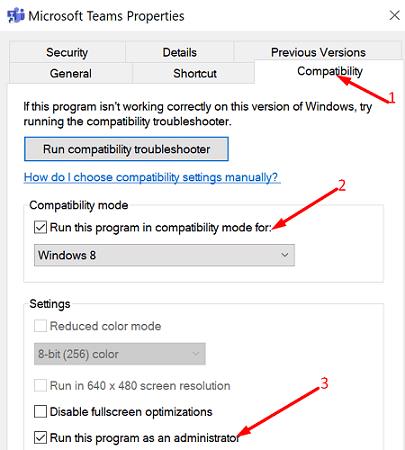
Uložte nové nastavenia a znova spustite Teams.
Ak ste správcom IT a používatelia vás kontaktovali v súvislosti s týmto kódom chyby, musíte povoliť WS-Trust 1.3 pre jednotné prihlásenie pre stolného klienta na lokálnom serveri ADFS. Toto riešenie použite, ak používate federatívne nastavenie s nájomníkom Azure AD.
Všetko, čo musíte urobiť, je spustiť nasledujúci príkaz: Enable-AdfsEndpoint -TargetAddressPath “/adfs/services/trust/13/windowstransport”.
Okrem toho povoľte Forms aj Windows Authentication (WIA) v globálnych pravidlách overovania v nastaveniach intranetu.
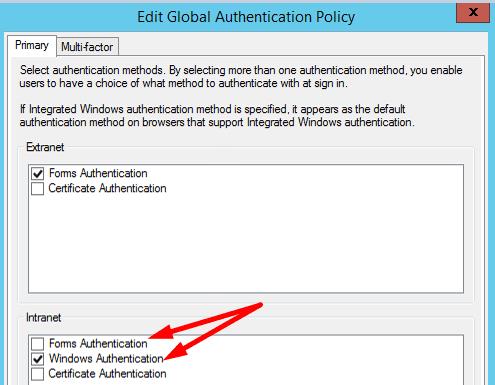
Požiadajte používateľov, aby reštartovali svoje počítače a skontrolovali, či teraz majú prístup k svojim účtom Teams.
Ak chyba CAA301F7 pretrváva, prejdite na Ovládací panel a v časti Programy vyberte položku Odinštalovať program . Vyberte položku Tímy, stlačte tlačidlo Odinštalovať a reštartujte počítač.
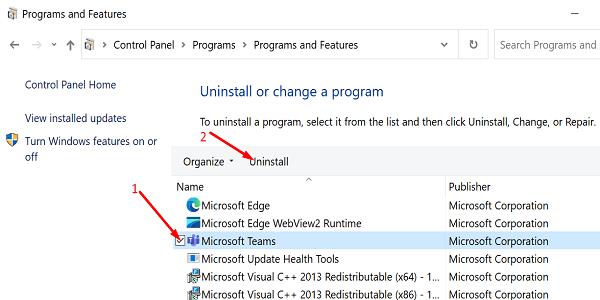
Potom si stiahnite novú kópiu aplikácie a nainštalujte ju do svojho zariadenia.
Kód chyby Teams CAA301F7 označuje, že proces prihlásenia zlyhal. Ak chcete problém vyriešiť, vypnite antivírus a bránu firewall a vymažte svoje prihlasovacie údaje do Teams zo Správcu poverení. Okrem toho zabezpečuje spustenie aplikácie v režime kompatibility s oprávneniami správcu. Podarilo sa vám zbaviť chyby CAA301F7? Dajte nám vedieť v komentároch nižšie.
Microsoft Teams v súčasnosti nepodporuje nativné prenášanie vašich stretnutí a hovorov na TV. Môžete však použiť aplikáciu na zrkadlenie obrazovky.
Potrebujete naplánovať opakujúce sa stretnutia v MS Teams so svojimi spolupracovníkmi? Naučte sa, ako nastaviť opakujúce sa stretnutie v Teams.
V súčasnosti nie je možné zakázať anonymné otázky v živých udalostiach Microsoft Teams. Aj registrovaní užívatelia môžu posielať anonymné otázky.
Vidíte často chybu "Prepáčte, nemohli sme vás pripojiť" na MS Teams? Vyskúšajte tieto tipy na riešenie problémov, aby ste sa tejto chyby zbavili!
Váš zamestnávateľ môže sledovať, čo robíte v rámci Microsoft Teams, vrátane rozhovorov, nahrávania hovorov a monitorovania aktivít.
V prípade, že hľadáte webovú kameru, ktorú chcete použiť na svojom počítači, môžete Xbox Kinect použiť ako webovú kameru v systéme Windows 10. Keď z Kinectu spravíte webovú kameru v systéme Windows
Ak chcete citovať správu v Microsoft Teams, vyberte a skopírujte správu, na ktorú chcete odpovedať. Potom kliknite na ikonu Formát a vyberte možnosť Cenová ponuka.
V tejto príručke vám ukážeme, ako vyriešiť problém s Microsoft Teams, keď nevidíte, že obrazovka zdieľa niekto iný.
Karta Microsoft Teams Wiki je inteligentný textový editor, ktorý umožňuje viacerým používateľom pracovať na rôznych častiach toho istého dokumentu.
Kód chyby c02901df označuje, že počítačová aplikácia Microsoft Teams narazila na problém a zlyhala. Táto chyba sa vyskytuje na počítačoch so systémom Windows 10.
Ak chcete nájsť skryté čety Microsoft Teams, vyhľadajte meno účastníka četu, vyberte toto meno a starý čet sa znova zobrazí.
Niektoré webové stránky nepodporujú vkladanie adries URL do iných programov alebo webových stránok. Preto ich nemôžete otvoriť v počítačovej aplikácii Teams.
Ak nemôžete naplánovať schôdzu Teams v Outlooku, uistite sa, že e-mailové konto spojené s Teams bolo pridané do Outlooku.
Ak chcete znížiť riziko rôznych problémov s Bluetooth v aplikácii Teams, použite náhlavnú súpravu Bluetooth, ktorá je kompatibilná s aplikáciou.
Mnoho používateľov sa sťažovalo, že Trello nie je dostupné v Microsoft Teams. Táto príručka vám prináša sériu možných opráv.
Busy on Busy je užitočná funkcia Microsoft Teams, ktorá konfiguruje, ako Teams spracováva prichádzajúce hovory, ak sa volaný už zúčastňuje hovoru.
Bezplatná verzia Microsoft Teams môže v súčasnosti hostiť až 300 účastníkov schôdze. Účastníci môžu chatovať a volať.
Po dlhom očakávaní vám teraz Microsoft Teams umožňuje súčasne sledovať videostreamy od všetkých účastníkov schôdze. No vo väčšine prípadov to tak bude
Microsoft Teams momentálne nepodporuje natívne prenášanie vašich stretnutí a hovorov do vášho televízora. Môžete však použiť aplikáciu na zrkadlenie obrazovky.
Používatelia Teams môžu zakázať komentáre pre konkrétne príspevky na kanáli General. Toto právo je vyhradené iba vlastníkom kanálov a moderátorom.
Máte nejaké RAR súbory, ktoré chcete previesť na ZIP súbory? Naučte sa, ako previesť RAR súbor na formát ZIP.
Držte vyrovnávaciu pamäť vyčistenú vo vašom webovom prehliadači Google Chrome pomocou týchto krokov.
Ukážeme vám, ako zmeniť farbu zvýraznenia textu a textových polí v Adobe Reader s týmto podrobným návodom.
Nájdite tu podrobné pokyny, ako zmeniť User Agent String vo webovom prehliadači Apple Safari pre MacOS.
Microsoft Teams v súčasnosti nepodporuje nativné prenášanie vašich stretnutí a hovorov na TV. Môžete však použiť aplikáciu na zrkadlenie obrazovky.
Zaujíma vás, ako integrovať ChatGPT do Microsoft Word? Tento sprievodca vám presne ukáže, ako to urobiť pomocou doplnku ChatGPT pre Word v 3 jednoduchých krokoch.
Zistite, ako vyriešiť bežný problém, pri ktorom bliká obrazovka v prehliadači Google Chrome.
Hľadáte osviežujúcu alternatívu k tradičnej klávesnici na obrazovke, Galaxy S23 Ultra od Samsungu poskytuje vynikajúce riešenie. S
Krížové odkazy môžu váš dokument výrazne sprístupniť, usporiadať a uľahčiť jeho používanie. Tento sprievodca vás naučí, ako vytvoriť krížové odkazy v programe Word.
Potrebujete naplánovať opakujúce sa stretnutia v MS Teams so svojimi spolupracovníkmi? Naučte sa, ako nastaviť opakujúce sa stretnutie v Teams.

























